vi 编辑器使用技巧
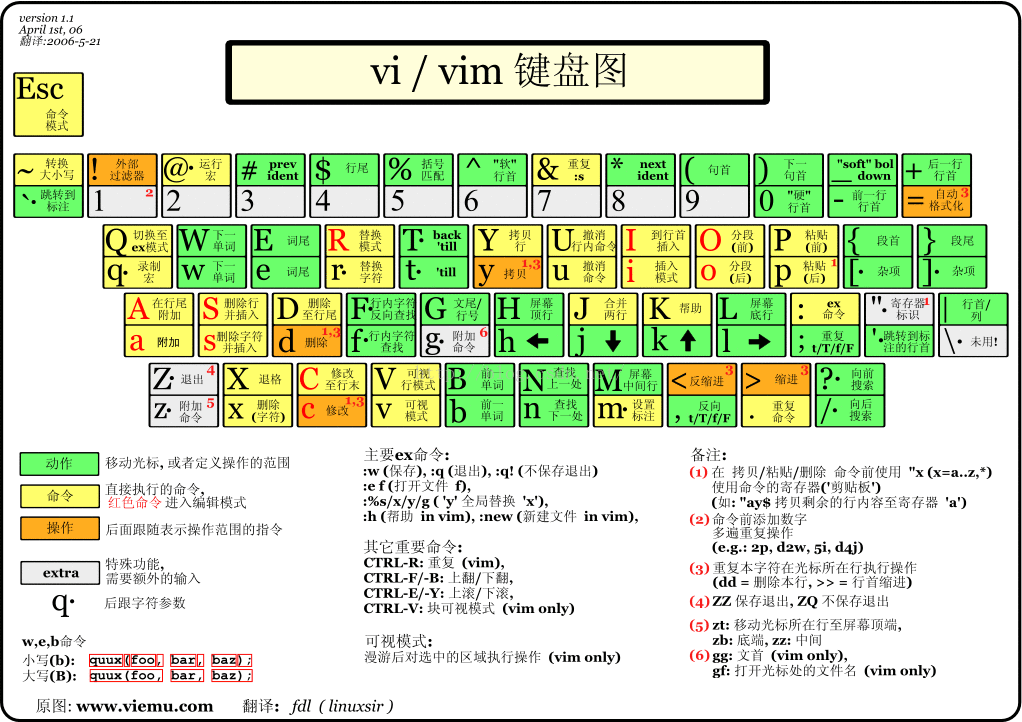
1.由命令"vi --version"所显示的内容知vi的全局配置文件
2.显示行号 ,非编辑模式输入 : set nu
3.显示颜色
1)在文件中找到 "syntax on 这一行,去掉前面的双引号"
2)配置bashrc文件,加入 alias vi='vim'
4.快捷键:
dd 删除当前行
ndd 删除当前行下的n行
yyp 复制当前行
yynp 复制当前行 n次
nyyp 复制n行(当前行下面的n行) 到当前行下面
d$ 删除从当前字符到行尾
d^ 删除从当前字符到行首部
5. 敲字符 n 就可以继续查找,敲字符N(大写N)就会向前查询;
6.批量注释和反注释
第一种方法
批量插入字符快捷键:
Ctrl+v进入VISUAL BLOCK(可视块)模式,按 j (向下选取列)或者 k (向上选取列),再按Shift + i 进入编辑模式然后输入你想要插入的字符(任意字符),再按两次Esc就可以实现批量插入字符,不仅仅实现批量注释而已。
批量删除字符快捷键:
Ctrl+v进入VISUAL BLOCK(可视块)模式,按 j (向下选取列)或者 k (向上选取列),直接(不用进入编辑模式)按 x 或者 d 就可以直接删去,再按Esc退出。
第二种方法
批量插入字符快捷键:命令行模式下,输入 " : 首行号,尾行号 s /^/字符/g "实现批量插入字符。如 输入:2,7s/^/#/g,在2到7行首插入#
批量删除字符快捷键:命令行模式下,输入 " : 首行号,尾行号 s /^字符//g "实现批量删除字符。如 输入:2,7s/^/#/g,在2到7行首删除#
7.shfit+v进去行选模式,ctrl+v进入块选模式
8.快速定位行
1): 快速到最后一行:
shift + G
2):快速到第一行: 1 + shift +G
3): 快速到第40 行: 40 + shift + G
9.全局替换
:%s/ / /g
:%s/^/explain analyze/g
参考文档:https://blog.csdn.net/qq_35869389/article/details/78026068
相关文章
- 如何在windows7中使用“专用字符编辑器”中的字
- Addressable编辑器相关开发问题
- Matlab中使用实时编辑器任务清理杂乱数据并找到极值
- 欢迎使用CSDN-markdown编辑器
- Linux - vim编辑器,tmux的简单使用
- angular的编辑器tinymce
- 《Java 2D游戏编程入门》—— 8.3 创建一个原型编辑器
- Vim技能修炼教程(6) - 行编辑器
- CSDN博客——markdown编辑器使用的一些小技巧
- Web Essentials之Markdown和自定义编辑器(Web Essentials完结)
- vscode编辑器power mode插件设置 打字效果
- IDEA使用笔记(七)——编辑器最大个数的设置
- Unity编辑器开发(四):实战、开发一个AB包编辑器工具
- Ubuntu下vi编辑器不听话

